Hvordan oprettes en virtuel maskine på oracle VM ?
Oracle VM understøtter tre typer virtuelle maskiner .Den første er virtualisering (HVM, fuldt virtualiseret). For at oprette HVM-gæster skal dit udstyr understøtte virtualisering af udstyr og skal være aktiveret i BIOS, hvor du har installeret oracle VM-serveren.Den anden er virtualiseret Med para-virtualiserede drivere (PVHVM). Dette er alle mest ligner HVM, men bruger de para-virtualiserede drivere. Den tredje er paravirualiseret, som er kendt som PVM. For at installere enhver type gæstoperativsystemer skal du allokere nøgleressourcerne.
- opbevaring
- ISO-billede
- hukommelse
- CPU
- netværk (Valgfrit)
her vil vi se, hvordan man opretter en virtuel maskine på oracle VM, og hvordan man tildeler systemressourcerne til den.
1.Log ind på oracle VM manager console, og højreklik på den serverpulje, hvor du vil oprette en VM.
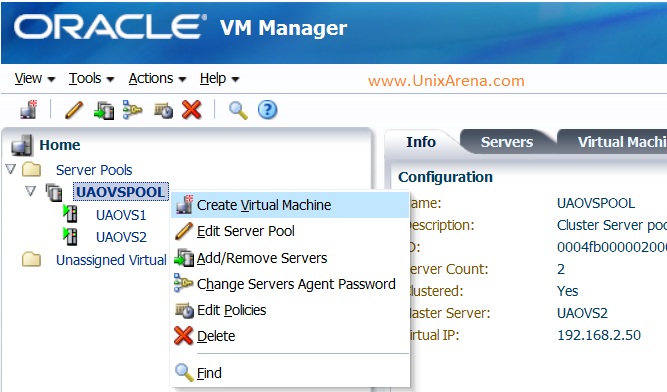
2.Indtast VM navn, gæst operativsystem type, domænetype, hukommelse og antal cpu. Du har mulighed for at vælge ,i hvilken OVS server denne gæst skal installeres. Hvis du giver “nogen”, det vil installere gæsten på OVS server, som har mindre belastning.
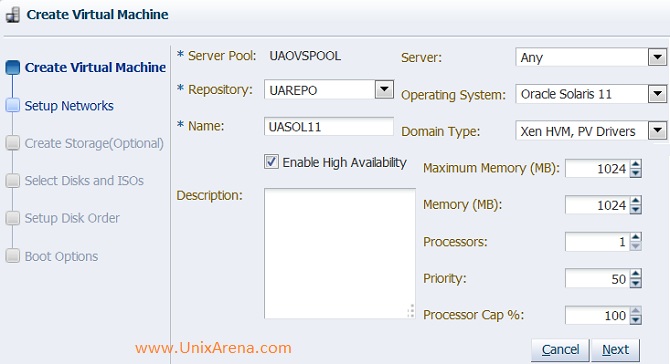
3.Vælg netværket og VNIC for denne VM. Henvis: VM – netværk og vnic-oprettelse
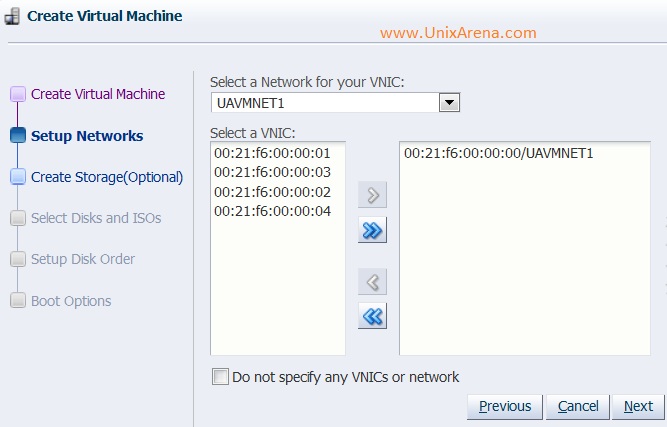
4.Vælg opbevaringsstedet for at oprette virtuel disk til denne VM. Hvis du allerede har virtuel disk,skal du bare springe over denne ved at vælge Næste uden at indtaste nogen detaljer.
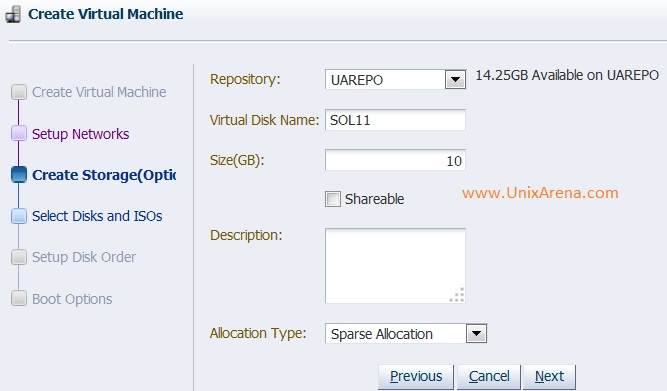
5.Vælg den ISO-fil, du vil vedhæfte til denne VM til installation.
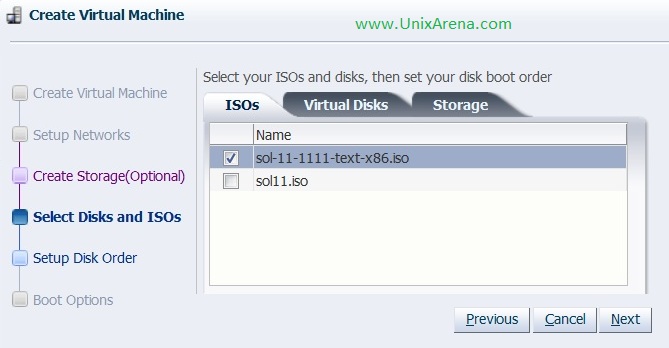
6.Vælg de virtuelle diske, som du vil kortlægge til denne VM. Hvis du sprang over Trin 4, skal du vælge en hvilken som helst virtuel disk her.
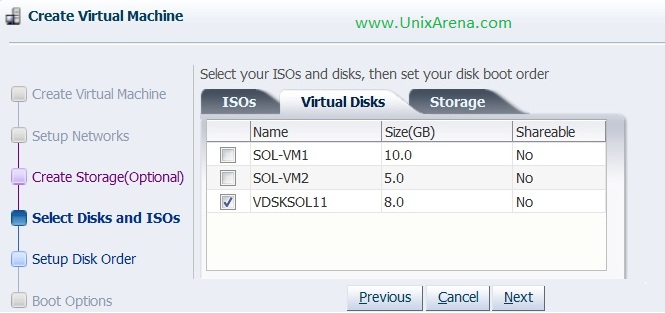
7.Klik på lageret for at kortlægge fysiske LUNS til denne VM direkte.
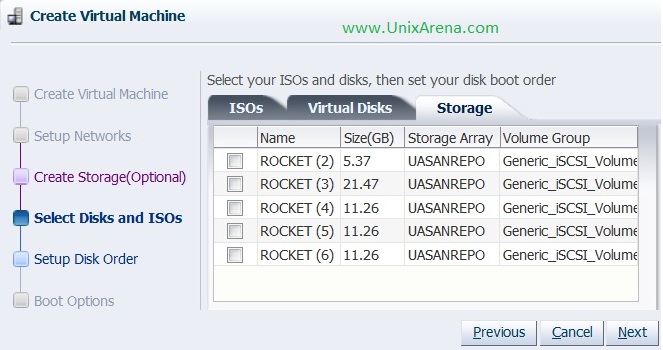
8.Her har du mulighed for at ændre VM ‘ ens diskposition.
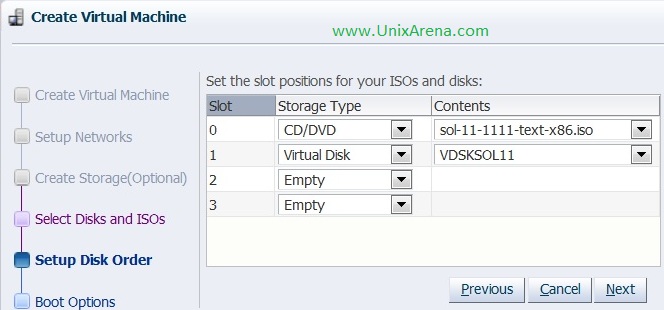
9.Vælg startindstillingerne. Jeg holdt DVD på toppen for at starte fra den.
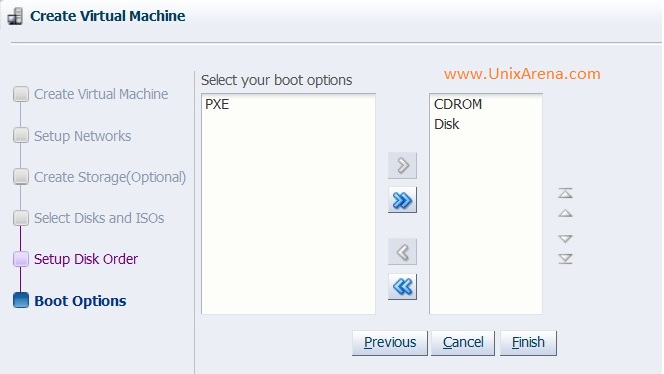
10.Klik på Udfør for at oprette en virtuel maskine.
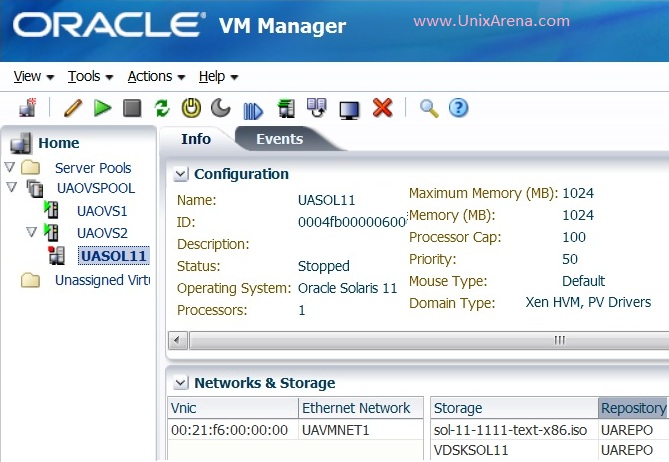
hvis du ruller konfigurationsfanen, kan du også finde nedenstående detaljer.
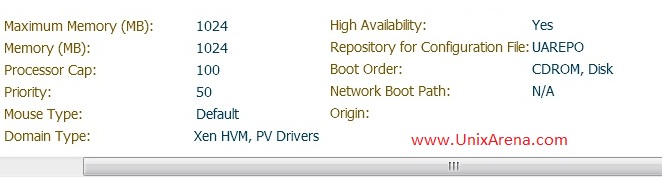
vi har oprettet den virtuelle maskine med succes . Konfigurer systemet til at tage VM-konsollen og udføre gæstens OS-installation.
håber denne artikel er informativ til dig .